Verplaats contacten van iPhone naar Gmail met vCard-bestand

Als u preventieve maatregelen wilt nemen, maakt u een back-up van uw iPhone-contacten naar Gmail-account en contacten van iPhone naar computer overbrengen. Als je op zoek bent naar de beste manier om contacten van Gmail naar iPhone te kopiëren, moet je Tipard iPhone Transfer Ultimate gebruiken. Je kunt het doel met enkele stappen bereiken.
Deel 1: draag iPhone-contacten over naar Gmail met iPhone Transfer Ultimate
Om ervoor te zorgen dat alle iPhone-contacten worden geïmporteerd en er geen duplicaat bestaat in het Gmail-account wanneer u een back-up van de iPhone-contacten naar Gmail maakt, hoeft u alleen de Tipard te downloaden. iPhone Transfer Ultimate voor Mac or Windows-versie kopen.
Verbind de iPhone met het programma
Verbind de iPhone met de computer via de USB-kabel en start vervolgens het programma om uw iPhone te detecteren.

Beheer de contacten van de iPhone
U kunt opmerken dat er meerdere opties zijn om ervoor te zorgen dat u contacten van iPhone naar Gmail correct overzet.
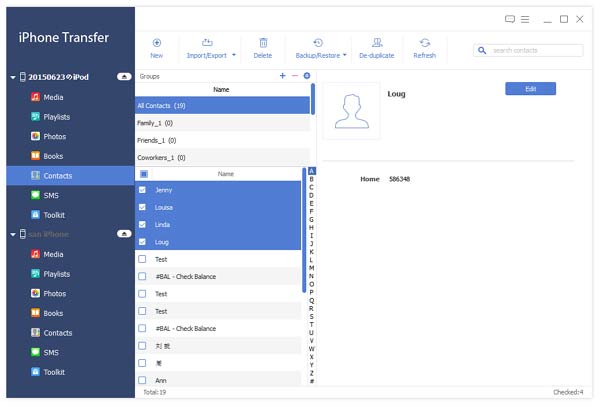
Contacten exporteren van iPhone naar Gmail
Je kunt meerdere opties vinden om ervoor te zorgen dat je een iPhone-contact kunt maken met Gmail zoals je wilt. Het slaat ook eerst een kopie op uw computer op.
Geselecteerde contactpersonen exporteren en alle contactpersonen exporteren
Selecteer het vCard-bestand (Gmail) om contacten van iPhone naar Gmail te exporteren met één bestand voor alle contacten of geselecteerde contacten. Kies de "naar meerdere vCard-bestanden (Gmail)" om een back-up te maken van iPhone-contacten naar Gmail met een individueel bestand voor elke contactpersoon.
Net als de schermafbeelding kunt u ook contacten exporteren van de iPhone naar andere e-mails, zoals AOL, Yahoo, Hotmail of eenvoudig naar CSV of vCard-bestanden.
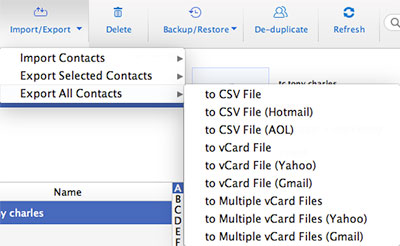
Upload iPhone-contact naar Gmail-account
Navigeer naar Gmail.com en klik vervolgens op de optie "Contacten" om de optie "Importeren" te selecteren om iPhone-contacten naar Gmail te uploaden.
Deel 2: contacten synchroniseren van iPhone naar Gmail-account
Je kunt ook de manier bekijken om iPhone-contacten naar Gmail-account te kopiëren met je iPhone. En je moet ook synchroniseer contactpersonen van iPhone naar mac of Windows later.
1. Open het pictogram "Instellingen" op uw iPhone.
2. Selecteer de optie "Mails, contacten, agenda's".
3. Kies "Account toevoegen".
4. Tik op Google in de lijst E-mail.
5. Vul uw Gmail-account in voor iPhone-contacten.
U moet naam, gebruikersnaam, wachtwoord, beschrijvingen en informatie over de Gmail-server invoeren.
6. Draai contacten en andere Google-synchronisatieservices.
7. Kies de "Opslaan" aan de bovenkant van het scherm.

- Breng iPhone-contacten over naar Gmail met verschillende modi
- Sla de contacten op de computer op
- Kopieer muziek / video / foto's en andere bestanden naar iPhone / iPad / iPod
- Ondersteuning van alle iPhone-modellen, inclusief iPhone 12/11/XS/XR/X/8/7/SE/6
- Ondersteuning voor alle modellen van iPad en iPod touch & compatibel met iOS 17







